Flush DNS: Was es ist, wie man es macht und warum man es tun sollte
DNS - Was es ist, wie man es macht und warum man es tun sollte
Wenn Sie den DNS-Cache auf Ihrem Computer leeren, wird das Adressbuch gelöscht, das Ihr Computer verwendet, um Website-Namen (wie "google.com") in numerische IP-Adressen (wie "173.194.33.105") zu übersetzen. Dies ist nützlich, wenn Sie falsche Informationen aus dem Zwischenspeicher löschen möchten oder wenn Sie ein Problem mit Ihrer Internetverbindung beheben wollen. In diesem Artikel zeigen wir Ihnen, wie Sie den DNS-Cache unter Windows 10, 8 und 7 leeren können.
Das Leeren des DNS-Caches ist eine gute Möglichkeit, Probleme mit Domänennamen zu beheben und das Surfen im Internet zu beschleunigen. In diesem Artikel zeigen wir Ihnen, wie Sie DNS unter Windows, Mac OS X und Linux leeren können. Wir erklären auch, warum das Leeren von DNS ein hilfreicher Schritt zur Fehlerbehebung sein kann. Wo ist die Windows-Suchleiste?
Wenn Sie eine Änderung an Ihren DNS-Einstellungen vornehmen, kann es bis zu 48 Stunden dauern, bis diese Änderungen übertragen werden. Diese Propagationszeit ist die Zeit, die DNS-Server auf der ganzen Welt benötigen, um ihre Einträge zu aktualisieren und Ihre neuen DNS-Einstellungen zu verwenden. In den meisten Fällen erfolgt die Weitergabe viel früher als nach 48 Stunden.
Es gibt mehrere Möglichkeiten, DNS auf verschiedenen Betriebssystemen oder "OS" zu spülen:
Sobald der Browser diese Informationen hat, kann er sie in seinem lokalen Cache speichern. Wenn Sie die Website das nächste Mal besuchen, wird der lokale Zwischenspeicher zuerst angezeigt, um die Website schneller aufrufen zu können. Einige IP-Adressen können auch beschädigt sein, was dazu führen kann, dass zuerst die im Cache gespeicherten Daten angezeigt werden. Der DNS-Cash kann sich auch auf die Fähigkeit der Benutzer auswirken, eine Verbindung mit dem Internet herzustellen. Daher können Sie die DNS-Zustellung mit einigen speziellen Anbietern beschleunigen. Cloudflare ist der Standard-DNS-Anbieter für viele Websites und ist auch eine beliebte Wahl für den privaten Gebrauch. Die DNS-Server von Cloudflare gehören zu den schnellsten der Welt.
In diesem Beitrag erfahren Sie alles, was Sie wissen müssen, unter anderem:
was ein Flush-DNS bewirkt
warum Sie DNS spülen sollten
wie man DNS spült
unter Windows 10
unter Windows 7
unter Windows XP und Vista
unter Mac OS X
auf Chrome
unter Linux
Was bewirkt Flush DNS?
Mit dem Flushing DNS werden alle IP-Adressen und DNS-Einträge aus Ihrem Cash-Browser gelöscht. Dies kann dazu beitragen, jede Art von Sicherheitsproblemen zu lösen, ist die Internet-Konnektivität unter anderen Fragen. Sie müssen sicherstellen, dass der Konflikt tatsächlich sauber ist, bevor Sie zu anderen Arten von Operationen übergehen. TTL bedeutet "time to live". Die TTL gibt eine Zeitspanne in Sekunden an, in der DNS-Einträge gültig bleiben. Innerhalb dieses Zeitraums werden alle Abfragen, die von dieser Website aus gestellt werden, oder Abfragen, die Sie an Ihre Website richten, über diesen DNS-Server laufen. Webseiten können unterschiedliche Richtlinien für diese TTL haben, die nicht von den Konfigurationen der meisten Betriebssysteme abhängen.
1. Sie wollen DNS-Spoofing verhindern.
DNS-Spoofing ist eine Art von Angriff, bei dem ein Angreifer die IP-Adresse Ihres DNS-Servers durch seine eigene ersetzt. Dadurch können sie Ihren Datenverkehr auf eine bösartige Website umleiten. Wenn Sie Ihren DNS-Cache leeren, werden die gefälschten DNS-Einträge entfernt und Sie können wieder normal auf das Internet zugreifen.
DNS-Spoofing kann dazu verwendet werden, Ihre persönlichen Daten, wie z. B. Anmeldedaten und Kreditkartennummern, zu stehlen. Es kann auch dazu verwendet werden, Malware zu verbreiten.
2. Sie erhalten 404-Fehler.
Die DNS-Informationen auf Ihrem Computer werden möglicherweise nicht sofort generiert, wenn Sie zu einem neuen Domänennamensystem wechseln. In diesem Fall kann es zu einem 404-Fehler oder einer anderen veralteten Version einer Website kommen, wenn Sie versuchen, diese zu besuchen. Daher sollten Sie Ihre DNS-Kasse jederzeit bereinigen, um das Problem zu beheben.
3. Sie haben Probleme beim Zugriff auf eine Website.
Wenn Sie Probleme beim Zugriff auf eine Website haben, sollten Sie zunächst versuchen, auch die temporären Dateien Ihres Browsers zu löschen.
Es kann auch interessant sein, Ihre Cookies zu löschen. In unserem InvestGlass-Team verwenden wir oft einen Browser namens Brave, den wir lieben. Brave Browser ist bekannt für seine Datenschutz- und Sicherheitsfunktionen. Wenn Sie einen anderen Browser verwenden und vielleicht nur Informationen stapeln, können Sie das natürlich auch tun.
m und speichern Sie alles in Cookies.
4. Sie möchten Ihr Suchverhalten privat halten.
Wenn Sie an die Verfolgung des Nutzerverhaltens im Internet denken, denken Sie wahrscheinlich an Cookies - aber auch der DNS-Cache kann Ihren Suchverlauf offenlegen. Das liegt daran, dass der DNS-Cache wie ein virtuelles Adressbuch funktioniert, in dem die Informationen über die von Ihnen regelmäßig besuchten Websites gespeichert werden. Damit diese Informationen nicht in die Hände von Datensammlern oder bösen Akteuren im Internet gelangen, sollten Sie Ihren DNS-Cache regelmäßig leeren.
Da wir nun wissen, was es bedeutet, den DNS-Cache zu leeren, und warum Sie das tun sollten, gehen wir im Folgenden durch, wie Sie das tun können.
Wie wird DNS geleert und welcher Befehl sollte an der Eingabeaufforderung ausgeführt werden?
Das Verfahren zum Flushen von DNS variiert je nach Betriebssystem Ihres Computers. Möglicherweise können Sie diesen Vorgang nicht durchführen, wenn Sie kein Administrator-Passwort oder keinen Zugriff auf die Befehlszeile oder die Eingabeaufforderung haben. So, jetzt ist er auf der Suche nach dem flush DNS, und sowie andere DNS-Einträge Tricks.
Wie man DNS leert Microsoft Windows 10
Dies ist das Verfahren zum Leeren des DNS-Caches unter Windows 10. Diese Schritte sollten auch für Windows 8.1 funktionieren
1. Klicken Sie auf die Schaltfläche Start. Dies ist das Windows-Logo in der unteren linken Ecke.
2. Wählen Sie Eingabeaufforderung.
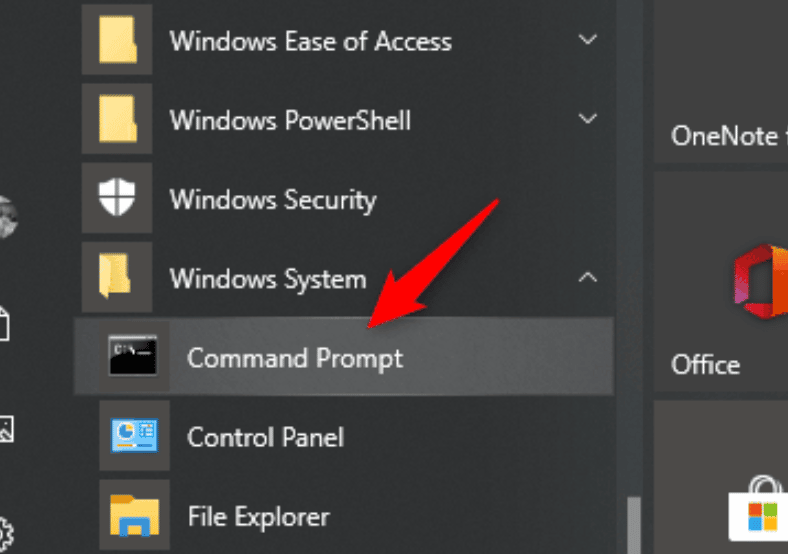
3. Um die Eingabeaufforderung zu öffnen, können Sie auch einfach die Tasten Windows und R gleichzeitig drücken und cmd eingeben. Dies ist eine gängige Terminalanwendung. Einige Unternehmen und insbesondere Banken schränken diesen Zugang ein.
4. Möglicherweise wird ein Popup-Fenster angezeigt, in dem Sie gefragt werden, ob Sie der Eingabeaufforderung erlauben möchten, Änderungen an Ihrem Computer vorzunehmen. Wenn ja, wählen Sie Ja.
5. Wenn Sie an dieser Stelle nach einem Administrator-Login gefragt werden, müssen Sie sich an Ihren Systemadministrator wenden, um fortzufahren.
6. Geben Sie im Fenster der Eingabeaufforderung ipconfig /flushdns ein.
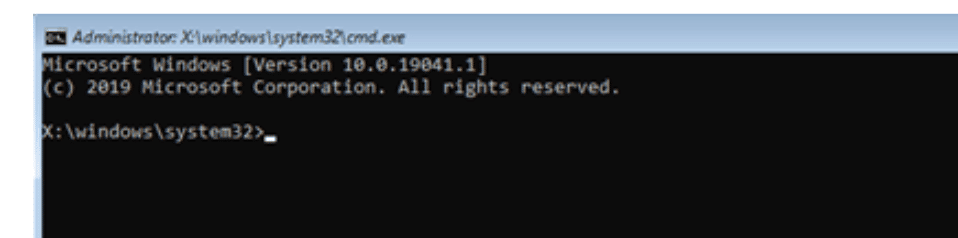
7. Drücken Sie die Eingabetaste.
8. Sie sollten eine Meldung sehen, die bestätigt, dass der DNS-Resolver-Cache erfolgreich geleert wurde.
Leeren des DNS Microsoft Windows 7
Das Verfahren zum Leeren des DNS-Caches unter Microsoft Windows 7 ist fast identisch mit dem Verfahren für spätere Versionen.
1. Klicken Sie auf die Schaltfläche Start. Dies ist das Windows-Logo in der unteren linken Ecke.
2. Klicken Sie auf Alle Programme > Zubehör.
3. Suchen Sie die Eingabeaufforderung. Klicken Sie mit der rechten Maustaste darauf, und wählen Sie Als Administrator ausführen.
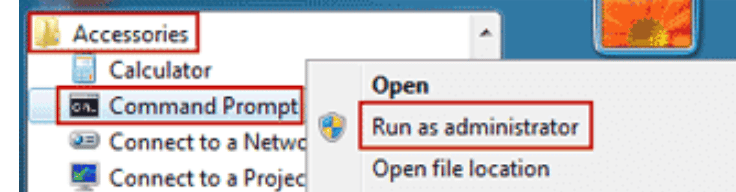
4. Möglicherweise wird ein Popup-Fenster angezeigt, in dem Sie gefragt werden, ob Sie der Eingabeaufforderung erlauben möchten, Änderungen an Ihrem Computer vorzunehmen. Wenn ja, wählen Sie Ja.
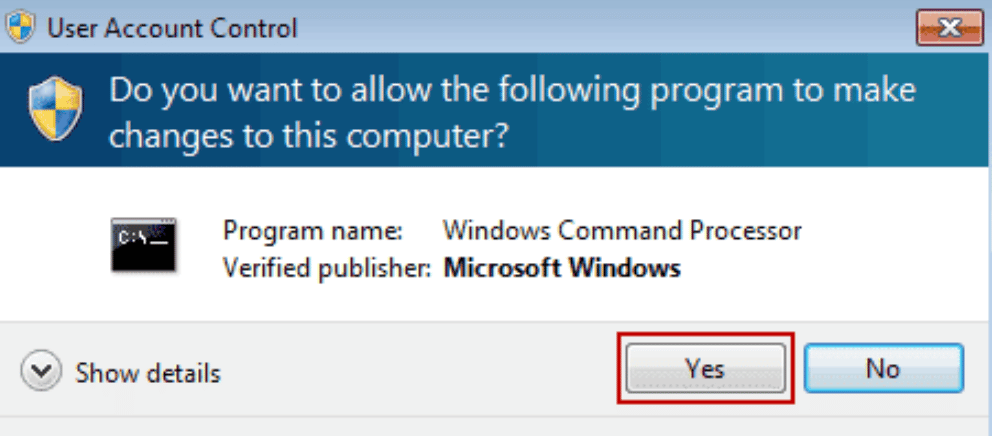
5. Wenn Sie an dieser Stelle nach einem Administrator-Login gefragt werden, müssen Sie sich an Ihren Systemadministrator wenden, um fortzufahren.
6. Geben Sie im Fenster der Eingabeaufforderung ipconfig /flushdns ein.
7. Drücken Sie Enter.
8. Sie sollten eine Meldung sehen, die bestätigt, dass der DNS-Resolver-Cache erfolgreich geleert wurde.
DNS-Spülung unter Microsoft Windows XP und Vista
Das Verfahren zum Leeren des DNS-Caches unter Microsoft Windows XP und Vista ist fast identisch mit dem von Windows 7. Die Meldung am Ende des Vorgangs ist jedoch unterschiedlich und erfordert möglicherweise ein Eingreifen des Administrators.
1. Klicken Sie auf die Schaltfläche Start. Dies ist das Windows-Logo in der unteren linken Ecke.
2. Klicken Sie auf Alle Programme > Zubehör.
3. Wählen Sie Eingabeaufforderung.
4. Geben Sie im Fenster der Eingabeaufforderung ipconfig /flushdns ein.
5. Drücken Sie Enter.
6. Sie sollten eine Meldung sehen, die bestätigt, dass der DNS Resolver Cache erfolgreich geleert wurde. Wenn Sie stattdessen die Meldung "Action Requires Elevation" erhalten, müssen Sie sich an den Administrator Ihres Computers wenden, um die obigen Schritte auszuführen.
DNS leeren Mac OS X
Das Verfahren zum Leeren des DNS-Caches auf einem Mac OS X-Computer ist ähnlich, unabhängig davon, welche Softwareversion darauf läuft. Für Schritt 6 müssen Sie jedoch die Version kennen, da die Eingabeaufforderung unterschiedlich ist.
1. Öffnen Sie den Finder.
2. Klicken Sie auf Anwendungen.
3. Blättern Sie nach unten zum Ordner Utilities und klicken Sie darauf.
4. Terminal öffnen.
5. Um Terminal zu öffnen, können Sie auch einfach Launchpad öffnen und in die Suchleiste "Terminal" eingeben.

6. Geben Sie im Terminal-Fenster einen der folgenden Befehle ein, je nach Ihrer Software-Version:
- 10.7-10.9, 10.11-10.14 (Lion, Mountain Lion, Mavericks, El Capitan, Sierra, High Sierra, Mojave): sudo killall -HUP mDNSResponder
- 10.10 (Yosemite): sudo discoveryutil mdnsflushcache.
- 10.5-10.6 (Leopard, Snow Leopard): sudo dscacheutil -flushcache
- 10.4 (Tiger): lookupd -flushcache
7. Geben Sie Ihr Passwort ein und drücken Sie erneut die Eingabetaste.
8. Sie sollten eine Meldung sehen, die bestätigt, dass der DNS-Cache zurückgesetzt wurde.
DNS leeren Google Chrome-Browser
Der Google Chrome-Browser verfügt über einen eigenen DNS-Cache. Wenn Chrome als Standard-Webbrowser eingestellt ist, müssen Sie sowohl den DNS-Cache von Chrome als auch den DNS-Cache Ihres Betriebssystems löschen. Hier ist der Vorgang bei Google Chrome.
1. Geben Sie die folgende Adresse in die Adressleiste Ihres Browsers ein: chrome://net-internals/#dns
2. Klicken Sie auf die Schaltfläche Host-Cache löschen.
Flush DNS Linux-Betriebssystem - Ubuntu oder andere
Linux-Systeme verfügen standardmäßig nicht über einen DNS-Cache. Allerdings kann jede Distribution einen anderen DNS-Dienst verwenden, um DNS-Einträge lokal zu speichern. Je nach Dienst können Sie entweder den Cache leeren oder den Dienst neu starten.
1. Drücken Sie Strg+Alt+T auf Ihrer Tastatur, um ein Terminalfenster zu öffnen.
2. Geben Sie im Terminal-Fenster einen der folgenden Befehle ein, je nachdem, welcher Dienst auf Ihrem Linux-System ausgeführt wird.
- NCSD: sudo /etc/init.d/nscd restart
- Dnsmasq: sudo /etc/init.d/dnsmasq restart
- BIND: Sie müssen möglicherweise mehrere Befehle ausprobieren:
- sudo /etc/init.d/named neu starten
- sudo rndc neu starten
- sudo rndc exec
3. Sie werden möglicherweise aufgefordert, Ihr Passwort einzugeben.
4. Der Dienst hält möglicherweise an und startet dann erneut, bevor er eine Bestätigungsmeldung sendet, dass der Cache erfolgreich zurückgesetzt wurde.
DNS-Cache und IP-Adressen leeren
Es gibt viele Gründe, Ihren DNS-Cache regelmäßig zu leeren.
Ja. Es gibt viele Gründe, warum Sie Ihre DNS-Kasse reinigen sollten. Je mehr Websites besucht werden, desto mehr Daten werden gespeichert. Es ist auch wichtig, dass Sie dies aus Sicherheits- und Phishing-Gründen tun. Dabei geht es nicht nur um technische Probleme oder Sicherheitsberechtigungen für das System. Der beste Teil ist, wie der Prozess durchgeführt wird und für das, sind wir glücklich, Investglass hinzufügen, um Ihnen zu helfen, wenn diese Kommentare nicht angemessen sind Kommentar.